많은 구독 서비스들이 신청하는 곳은 눈에 가장 잘 보이는 곳에 배치하면서 해지 버튼은 안쪽 구석 눈에 띄지 않는 곳에 배치하는 경우가 많습니다. 그래서 해지 한번 하려면 여기저기 찾아보면서 시간을 버리고 결국 지쳐서 '에이 안 해' 하고 포기를 해버리기도 합니다. 오늘은 음악 스트리밍 사이트 멜론 해지 방법에 대하여 알려드리겠습니다.
멜론 이용권 해지하기(PC)
1. 멜론 사이트에 아이디와 비밀번호를 입력하고 로그인합니다. 로그인을 하면 내가 사용중인 이용권 이름이 보일 텐데요. 저는 모바일 스트리밍 클럽 이용권을 사용 중이네요. [이용권 이름]을 클릭하여 접속합니다.
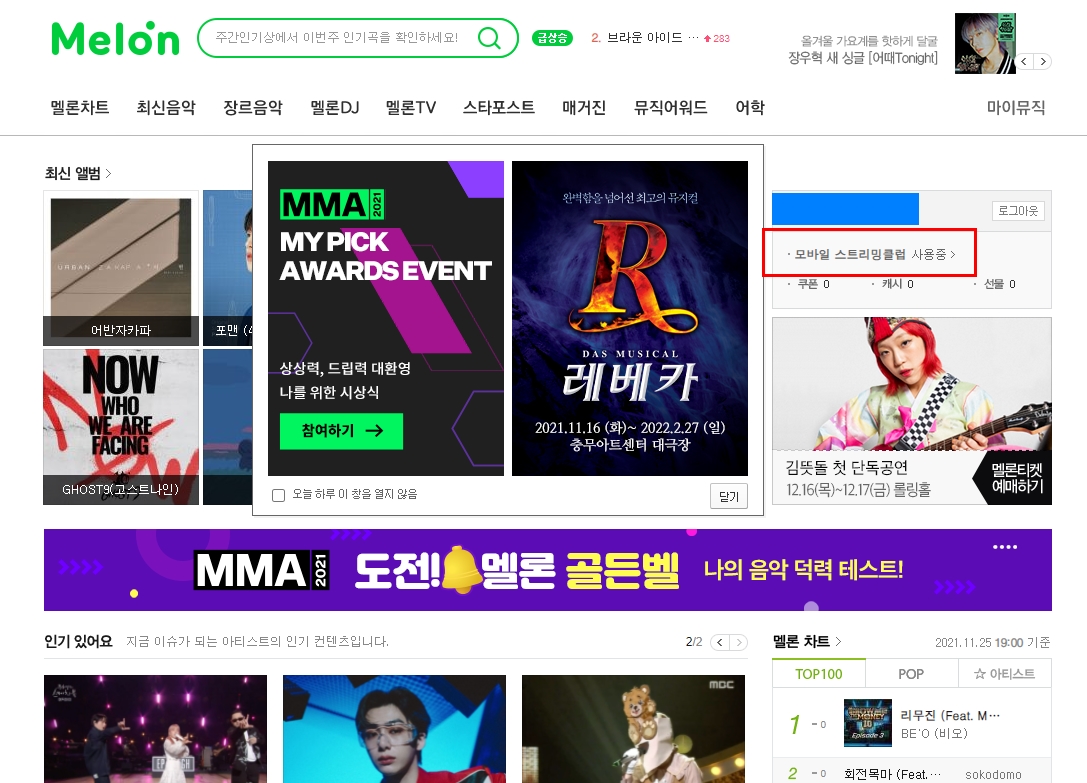
2. 이용권을 클릭하여 접속하면 이용권에 관한 여러가지 메뉴가 보입니다. 그중 [이용권 해지 신청]을 클릭하여 접속합니다.
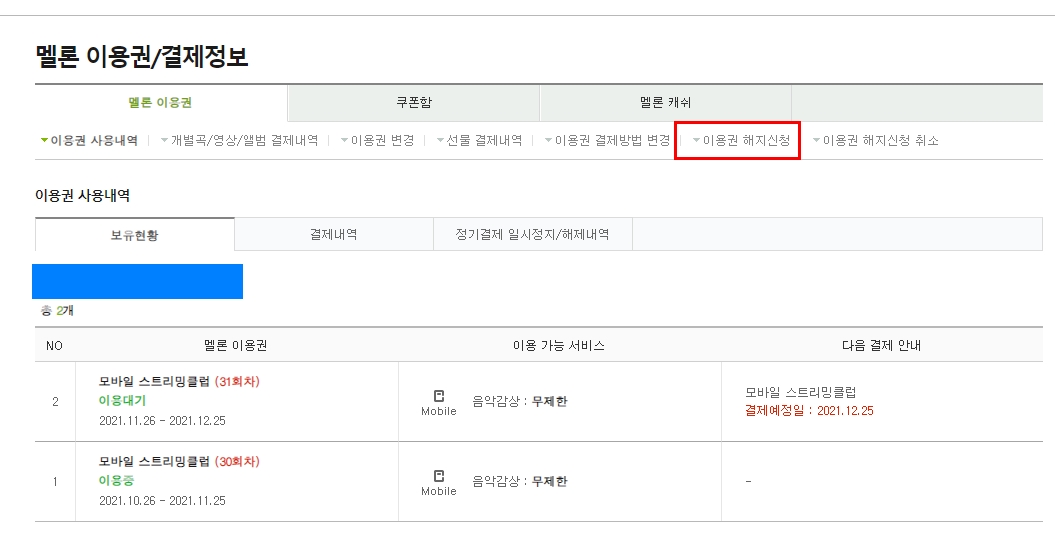
3. 접속을 하면 또 한번 계정 확인 과정을 거치게 됩니다. 본인의 비밀번호를 입력합니다.

4. 비밀번호를 입력하면 해지 [신청하기]라는 메뉴가 보입니다. 이곳을 클릭합니다.
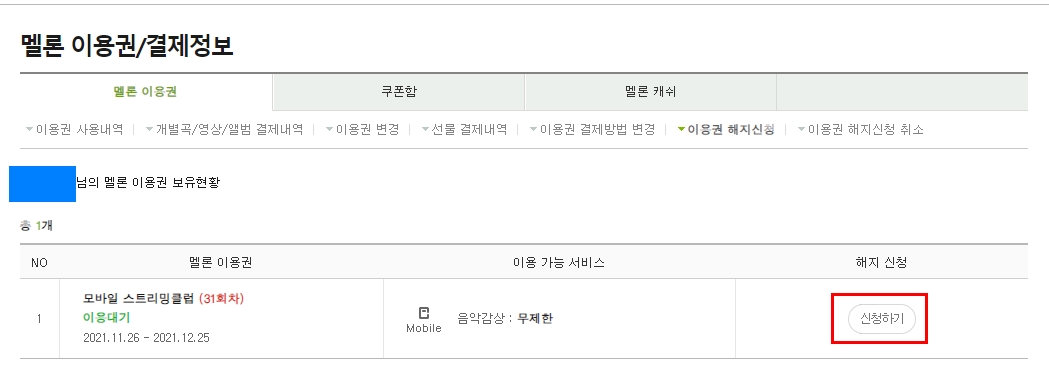
5. 해지 신청하기를 클릭하면 할인 혜택과 함께 정기결제 회원의 혜택을 보여주면서 해지를 못하게 합니다.
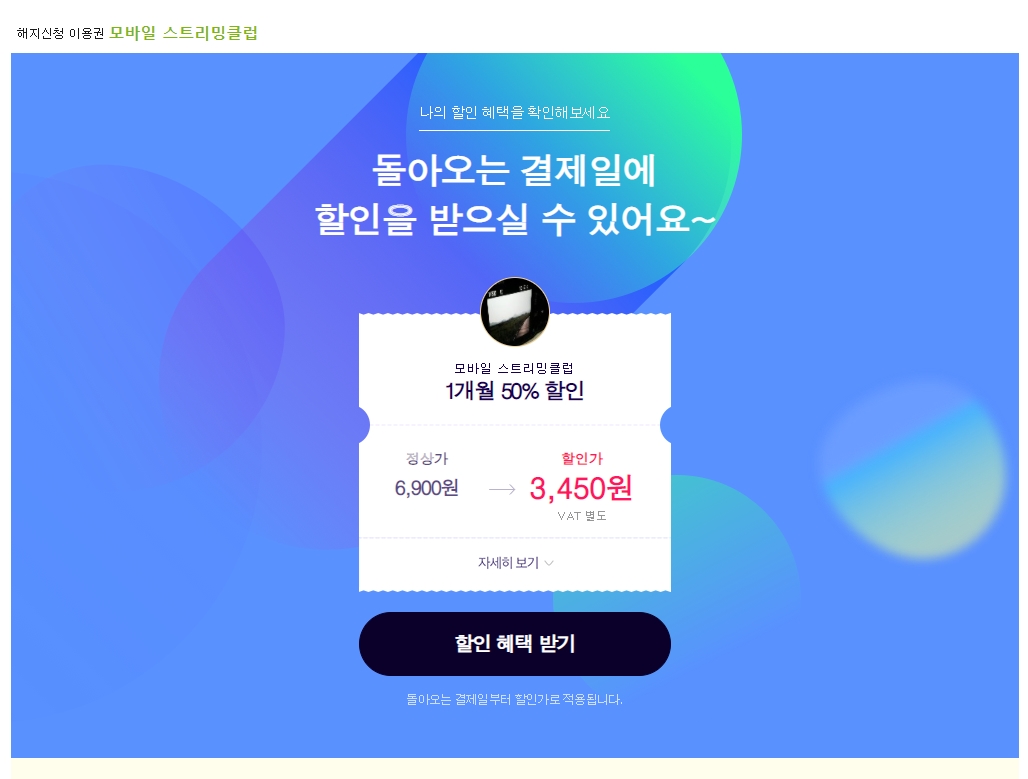
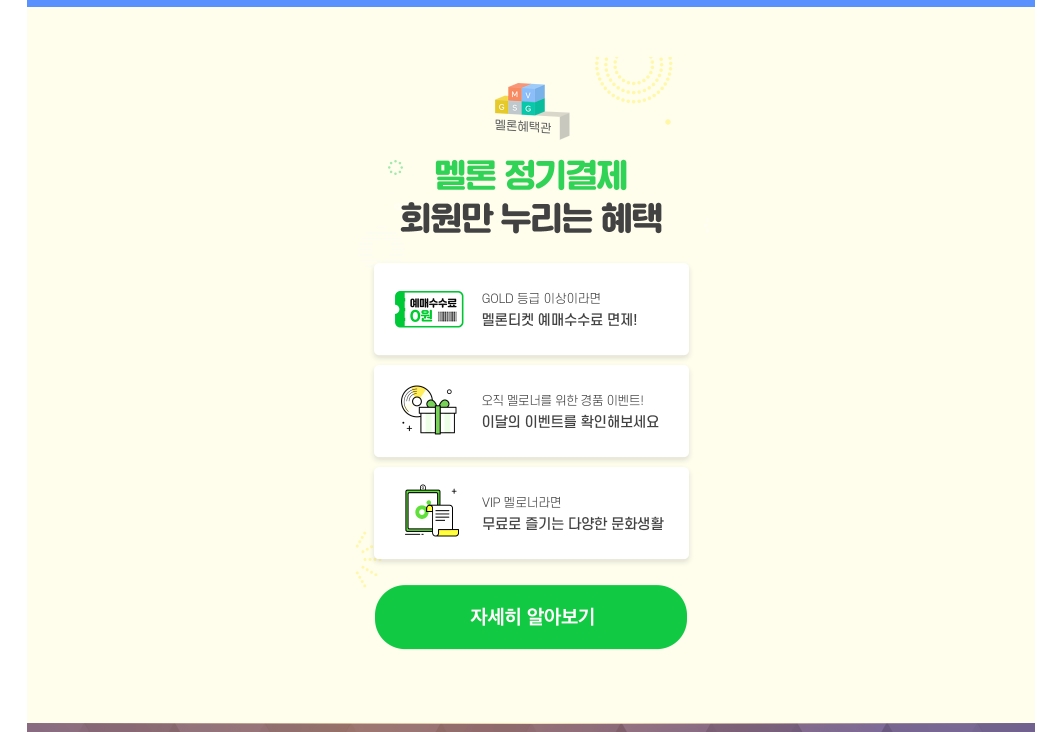
6. 하지만 우리는 해지를 하기 위해 왔으므로 화면을 아래로 쭉 내리도록 합니다. 가장 아래쪽으로 가면 [해지할래요] 라는 말이 보입니다. 이곳을 클릭하여 해지하도록 합시다.
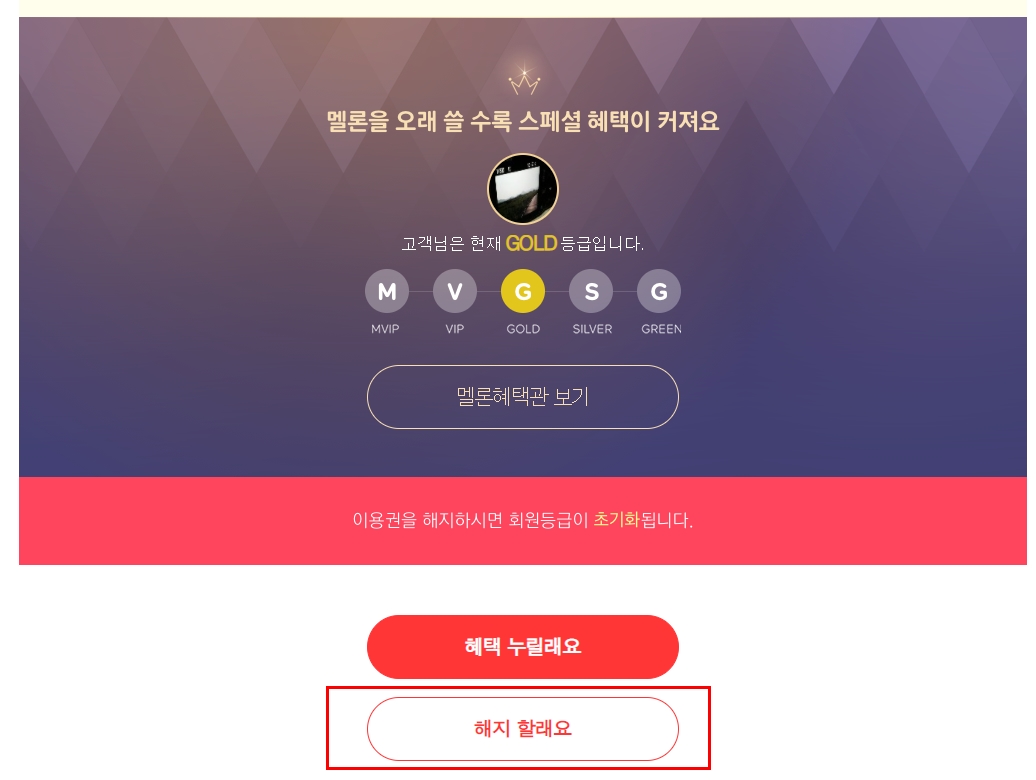
멜론 이용권 해지하기(모바일)
모바일 해지 과정도 PC버전과 동일합니다. 하지만 해지 버튼의 위치가 다르다 보니 헷갈릴 수 있습니다. 아래 그림을 보면서 설명해드릴게요~
1. 먼저 멜론앱을 실행하고 우측 상단에 [가로줄 3개]를 클릭합니다.
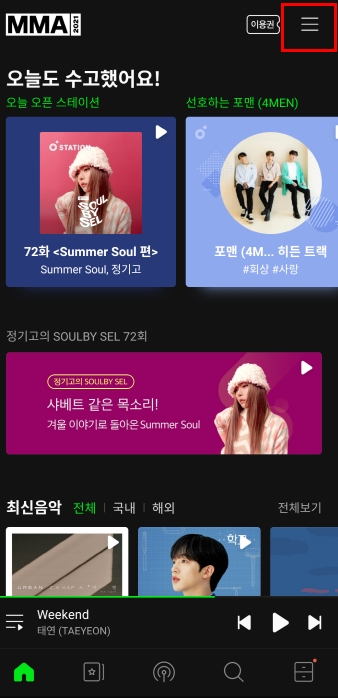
2. 다음 화면에서 [내 정보]를 터치하여 접속합니다.
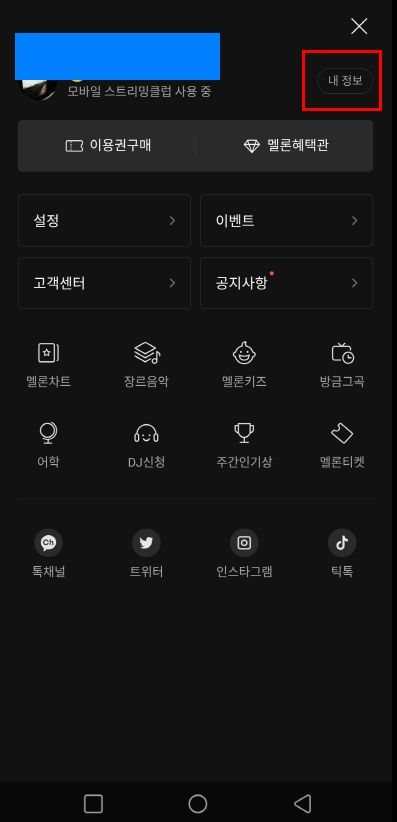
3. [내 정보] 화면이 나오면 가장 아래쪽에 [이용권/쿠폰/캐시]를 터치합니다.
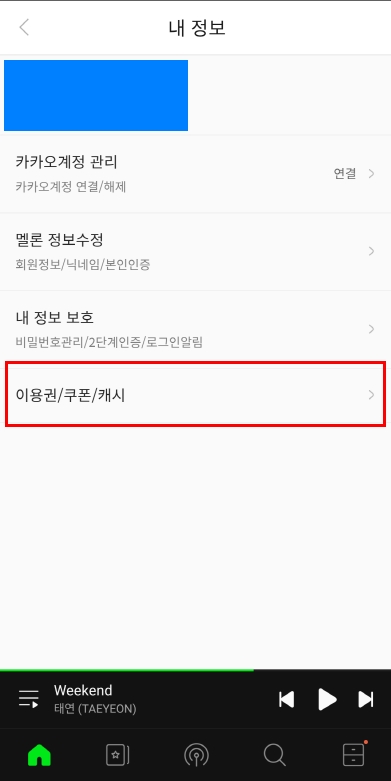
4. [이용권/쿠폰/캐시]를 터치하면 PC와 마찬가지로 내가 사용 중인 이용권이 보일 텐데요. 아래쪽에 [변경/해지]를 터치합니다.
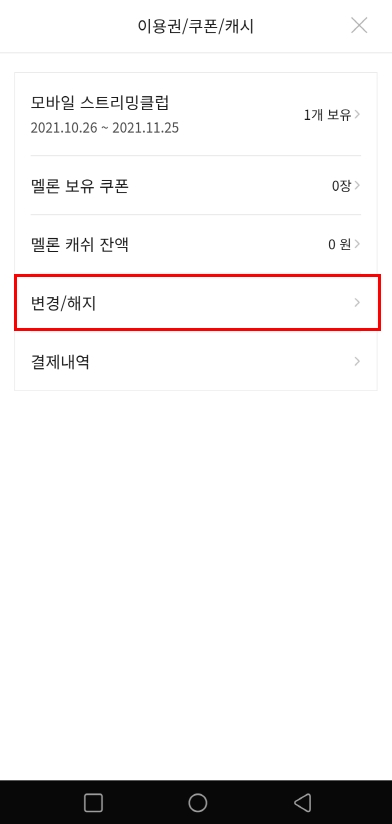
5. 이용권 변경이 먼저 보일텐데요. 바로 옆 [결제방법 변경/해지]를 터치합니다.
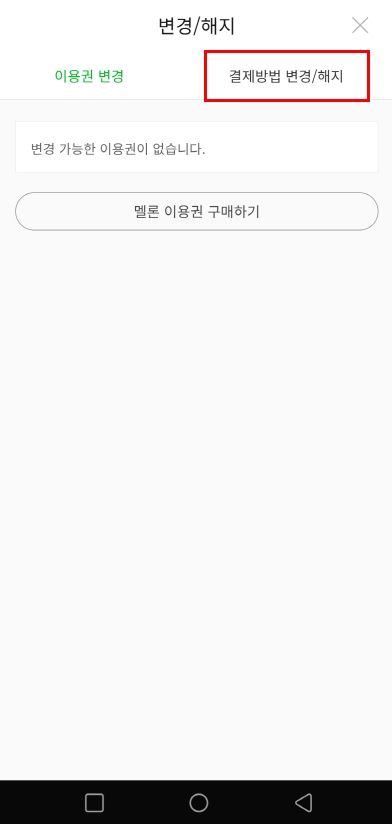
6. [결제방법 변경/해지]로 접속하면 아래쪽에 [해지 신청] 버튼이 보입니다. 이곳을 터치합니다.
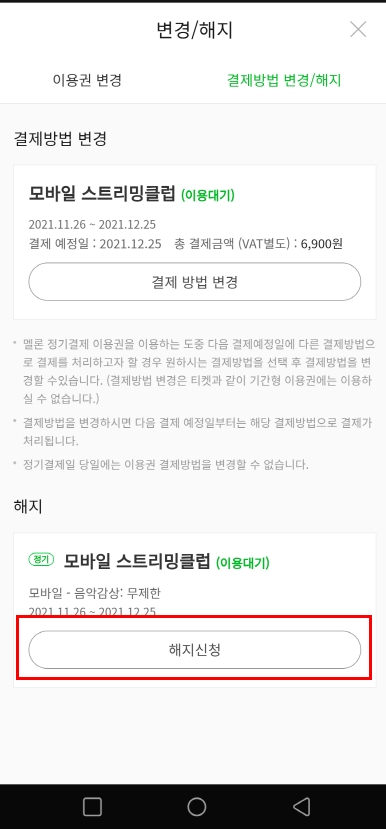
7. PC버전과 마찬가지로 계정확인과정을 한번 더 거치게 됩니다. 비밀번호를 입력해줍시다.
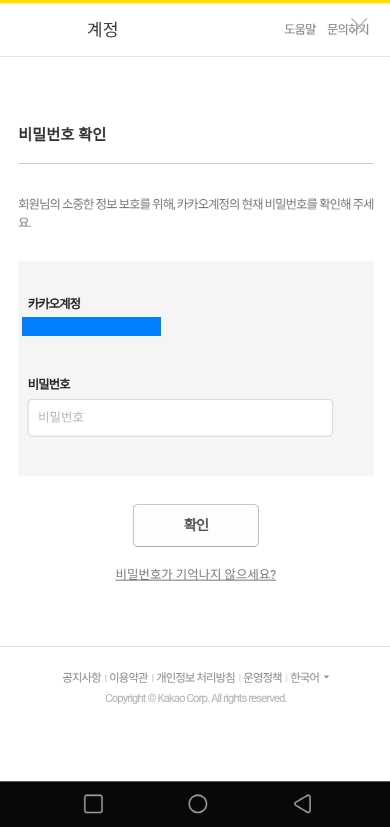
8. PC버전과 마찬가지로 할인혜택을 제시하는데요. 무시하고 아래로 쭉 내려주세요.
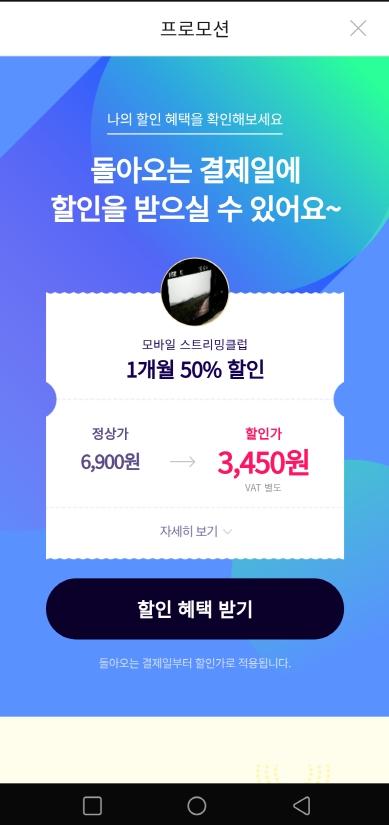
9. 가장 아래쪽애 [해지할래요]를 터치하면 해지할 수 있습니다.
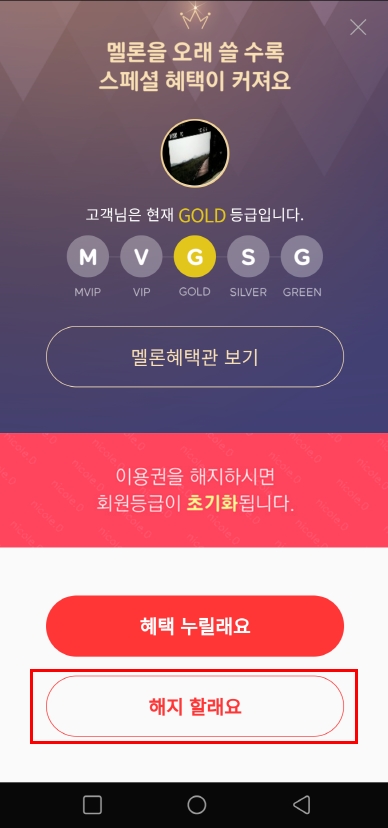
멜론 이용권 해지 방법을 PC와 모바일로 나누어 알아보았습니다. 꼭 해지를 하지 않더라도 해지 신청을 하면 할인이 가능하니 한 번씩 이용해 할인을 받는 것도 좋을 듯하네요~
'생활정보' 카테고리의 다른 글
| 백신패스란 무엇이며 어떤 시설에 적용될까? (0) | 2021.12.03 |
|---|---|
| 넷플릭스 시청기록 삭제, 프로필 잠금, 화질설정, 시청 제한 방법 알아보기 (0) | 2021.11.29 |
| PC 크롬 팝업 차단 해제 하는 방법 (0) | 2021.11.24 |
| 어떤 OTT가 좋을까?/ OTT 종류와 특징 가격 차이 뜻 (0) | 2021.11.23 |
| 겨울철 정전기 방지 정전기 없애는법 (0) | 2021.11.17 |


댓글